

Por Nathan E. Malpass, Última atualização: June 15, 2022
Longe vão os dias em que você tem que esperar semanas ou meses para enviar uma mensagem pelo correio tradicional. Atualmente, nos conectamos com outras pessoas por meio de aplicativos de mensagens instantâneas, como WhatsApp ou Messenger.
E algumas dessas mensagens são importantes. É por isso que você pode querer transferir mensagens do WhatsApp (Android para Android). Nós vamos dar-lhe um resumo de como fazê-lo aqui. Mas primeiro, vamos falar sobre mensagens instantâneas em poucas frases.
Enviar mensagens em um instante é popular hoje em dia com a ascensão da tecnologia. A Internet tornou possível a comunicação por meio de mensagens de texto, chamadas de áudio e até mesmo chamadas de vídeo. É por isso que as pessoas acumularam muitos dados na forma de mensagens em seus dispositivos.
Aqui, falaremos sobre como transferir esses dados de mensagens do WhatsApp de um dispositivo Android para outro. Se pretender transferir outras mensagens, pode consultar outro artigo. Vamos começar a falar sobre as coisas reais!

Parte 1. O que é o WhatsAppParte 2. Como transferir mensagens do WhatsAppParte 3. Como transferir dados do WhatsApp do Android para o Android sem o Google Drive
O WhatsApp foi lançado em 2009 e se tornou um dos aplicativos mais populares no que diz respeito a mensagens de voz e texto. É especializado em mensagens em vários tipos de plataformas e é totalmente gratuito.
O envio de mensagens entre diferentes tipos de dispositivos móveis e computadores é possível através do WhatsApp. É popular para proteger a privacidade entre os usuários e usa tecnologia de criptografia de ponta a ponta para isso. Além disso, permite chamadas internacionais gratuitas através da Internet.
Atende mais de 2 bilhões de pessoas em cerca de 180 países ao redor do mundo. Além disso, seus usuários ativos diariamente são mais de 500 milhões. O aplicativo domina cerca de 112 países, enquanto o Messenger ganha a liderança em aproximadamente 57 países.
Os concorrentes do WhatsApp incluem Line, Conversa Kakao, e WeChat, entre outros. No entanto, o WhatsApp parece ter conquistado o controle do mercado por causa de seus recursos. Ele fornece atualizações de vez em quando para tornar as mensagens mais fáceis para sua base de usuários.
Assim, se você é um ávido fã da plataforma e deseja transferir mensagens do WhatsApp (Android para Android), então você está na melhor página que poderia estar. Nós lhe daremos a orientação que você precisa para realizar esta tarefa.
Existem dois métodos para transferir mensagens do WhatsApp (Android para Android). Esses dois métodos envolvem usar o Google Drive e fazê-lo manualmente em seu computador. Abaixo estão os dois métodos mencionados que ajudarão você a transferir mensagens do WhatsApp de um telefone para outro sem perda de mensagens:
As versões mais recentes do aplicativo permitem fazer backups automáticos no Google Drive. Assim, você pode facilmente transferir bate-papo ou histórico de mensagens entre dois dispositivos facilmente. Aqui estão os passos sobre como fazê-lo:
Quando o WhatsApp é reinstalado em outro dispositivo, ele solicita que os usuários restaurem multimídia e bate-papos do Google Drive. Mensagens (chats), incluindo contatos, aparecerão no aplicativo instantaneamente. Os arquivos de mídia serão baixados nos processos em segundo plano.
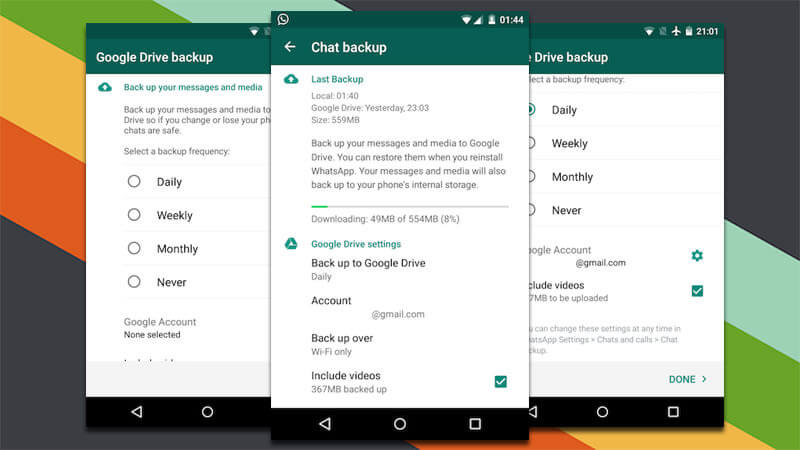
Se você quer fazer as coisas da maneira tradicional, então este é o método para você. Para este, você precisa de um cartão SD que você transferirá de um dispositivo para outro. Estas são as etapas para transferir manualmente as mensagens do WhatsApp (Android para Android):
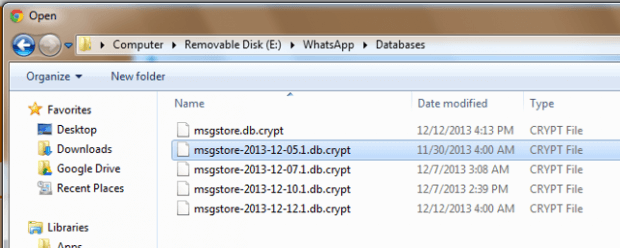
Aqui está outra maneira de fazer isso sem um SD ou cartão de memória:
Se você deseja transferir mensagens do WhatsApp (Android para Android), ou apenas copiar mensagens de iOS para PC ou Android para PC, você pode usar Transferência de telefone FoneDog. É uma ótima ferramenta que ajuda a transferir diferentes tipos de dados. Os formatos de dados suportados incluem fotos, áudio, vídeos, contatos e mensagens.
O software transfere dados em velocidades rápidas. Além disso, ele suporta várias plataformas, como Android e iOS. Também é compatível com computadores Windows. iPhones, iPads, Samsung, HTC, Google, Xiaomi e Huawei, entre outros dispositivos, também são compatíveis com ele. Aqui tem um exemplo sobre como transferir mensagens de texto do iPhone para um computador usando o FoneDog Phone Transfer.
Transferência telefônica
Transfira arquivos entre iOS, Android e Windows PC.
Transfira e faça backup de mensagens de texto, contatos, fotos, vídeos, músicas no computador facilmente.
Totalmente compatível com o iOS 13 e o Android 9.0.
Download grátis

As pessoas também leramComo transferir dados entre LG e Samsung em 2021Guias de 2021 sobre transferência de arquivos do Android no Windows 10
Este guia forneceu etapas sobre como transferir mensagens do WhatsApp (Android para Android). Obter um novo telefone é emocionante. Mas leva muito tempo para configurar. É por isso que nosso guia aqui o ajudará a configurar seu WhatsApp no novo telefone.
Se você simplesmente deseja transferir mensagens do iOS ou Android para um computador, confira o FoneDog Phone Transfer. É um software versátil e fácil de entender que ajuda a transferir dados entre diferentes dispositivos. Verifique isso agora!
Deixe um comentário
Comentário
Transferência telefônica
Transfira dados do iPhone, Android, iOS e Computador para qualquer lugar sem qualquer perda com o FoneDog Phone Transfer. Como foto, mensagens, contatos, música, etc.
Download grátisArtigos Quentes
/
INTERESSANTEMAÇANTE
/
SIMPLESDIFÍCIL
Obrigada! Aqui estão suas escolhas:
Excelente
Classificação: 4.8 / 5 (com base em 85 classificações)